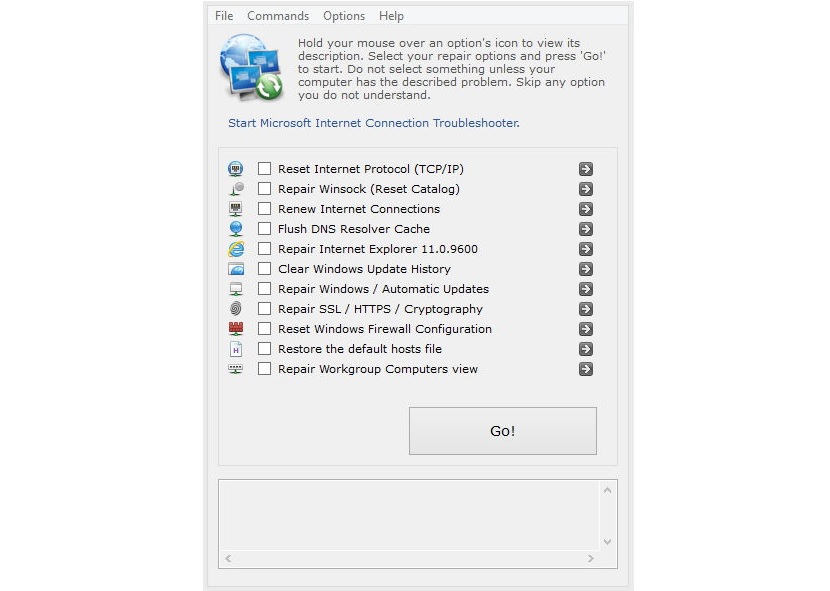De nos jours, Internet est devenu l'une des ressources les plus importantes de notre vie quotidienne, s'il échoue pour une raison étrange, nous arrêterions simplement le travail ou un type d'activité similaire. Dans de tels cas, une bonne solution pourrait être basée sur Réparation Internet complète quand il s'agit de vouloir réparer nos connexions Internet défaillantes.
On pourrait presque dire que les avantages de l'utilisation de Complete Internet Repair commencent par son exécution, puisque l'outil est portable, en plus d'être open source, ce qui est déjà d'une grande aide comme mentionné par le développeur, qui suggère qu'en raison de cette situation, le Le système d'exploitation Windows ne sera pas modifié.
Fonctionnement de la réparation Internet complète sous Windows
Dû au fait que Complete Internet Repair est une application open source et aussi portable, le développeur mentionne que c'est un grand avantage car aucun type d'application tierce ne sera installé; Cela devient un aspect très important, car il existe un grand nombre d'applications gratuites qui incluent malheureusement des outils de sociétés sponsors, qui (sans notre autorisation) pourrait faire partie de notre navigateur Internet, ce que nous avions déjà vu auparavant lorsque nous avons discuté du sujet des bars intrusifs.
Le fait qu'il s'agisse d'une application portable, un utilisateur peut avoir Complete Internet Repair sur sa clé USB et l'exécuter à chaque fois que sa connexion Internet a une sorte de panne.
Nous entendons par là que les pannes ne doivent pas nécessairement se référer à une déconnexion du réseau mais aussi à un comportement trop lent de celui-ci.
L'image que nous avons placée dans la partie supérieure représente l'interface Complete Internet Repair, où nous pouvons clairement voir qu'un grand nombre de boîtiers sont prêts pour que nous les utilisions en fonction du besoin que nous avons. Parce qu'il existe une grande variété d'entre eux qui peuvent théoriquement aidez-nous à réparer la connexion Internet, Le développeur mentionne deux aspects très importants que nous devons prendre en compte pour que notre système d'exploitation n'ait aucun problème de quelque nature que ce soit:
- N'essayez pas de réparer un type de panne correspondant à Windows.
- L'application sera capable de réparer un grand nombre de bogues mais pas beaucoup d'entre eux.
Eh bien, après avoir pris en compte ces règles d'or, vous aurez désormais la possibilité d'exécuter Complete Internet Repair depuis n'importe quel endroit où nous nous en sommes appropriés; Étant donné que certaines ressources peuvent nécessiter des autorisations spéciales, il est recommandé laissez l'application s'exécuter en tant qu'administrateur Windows. Une fois que nous avons la visibilité de chacun des éléments de réparation Internet complète, nous devons activer uniquement les boîtes que nous considérons comme étant à l'origine d'un problème.
En ce qui concerne ce dernier aspect, beaucoup d'entre eux pourraient nécessiter une connaissance intermédiaire des ordinateurs et plus précisément de la gestion de réseau sous Windows, raison pour laquelle nous pouvons ne pas reconnaître en première instance lequel de tous nous devrions utiliser. Une petite recommandation que nous pourrions donner en ce moment est activer initialement la troisième case (actualiser la connexion Internet) bien que, si nous sommes des utilisateurs d'Internet Explorer, nous pourrions également utiliser leur fonction respective.
Après avoir activé plusieurs cases (en fonction du type de panne que nous avons dans la connexion Internet), il ne sera plus nécessaire de sélectionner que la flèche de direction située vers la droite.
Maintenant, si nous allons utiliser toutes les boîtes en raison du fait que la panne Internet est trop importante, il suffit de les sélectionner et ensuite utilisez un seul bouton, qui dit "Go"; Il convient de mentionner légèrement qu'une solution précédente pourrait être essayée, qui se réfère à l'utilisation de notre bouton droit sur l'icône de connectivité Internet qui apparaît généralement, vers le côté inférieur droit de l'écran (dans la barre des tâches). Il apparaîtra quelques options contextuelles, vous devez choisissez celui qui dit «résoudre les problèmes».
Si ce dernier n'a pas donné de solution complète, nous pourrions envisager d'utiliser Complete Internet Repair.